Dimenticare la password può essere una situazione estremamente frustrante e abbiamo già condiviso come farlo reimpostare la password con l'Ultimate Boot CD così come il CD di salvataggio del sistema , ma puoi prevenire completamente la situazione creando un disco di reimpostazione della password.
Il disco di reimpostazione della password è essenzialmente un piccolo file che può essere utilizzato per reimpostare la password, anche se la password è stata modificata da quando è stato creato il disco di reimpostazione. Questo può essere estremamente utile per prevenire situazioni imbarazzanti.
Naturalmente, dovresti conservarlo in un luogo molto sicuro, poiché può essere facilmente utilizzato da chiunque per reimpostare la password e ottenere l'accesso al tuo account.
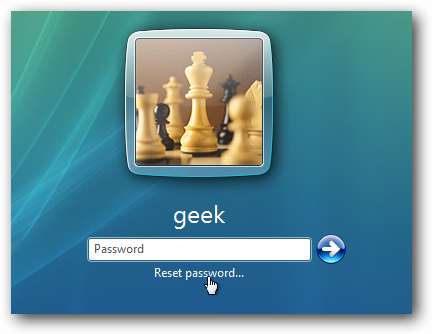
Ovviamente Windows supporta da tempo l'uso di un disco di reimpostazione della password, ma Windows Vista lo rende davvero semplice da usare poiché è possibile utilizzare un'unità flash USB per archiviare il file di ripristino invece di un floppy.
Creazione del disco di reimpostazione della password
Apri gli account utente facendo clic sulla tua icona utente nel menu di avvio, quindi seleziona il collegamento per "Crea un disco di reimpostazione della password" in alto a sinistra.

Sarai accolto da una procedura guidata che ti fornisce le informazioni di base su come funziona ... fai clic su Avanti.
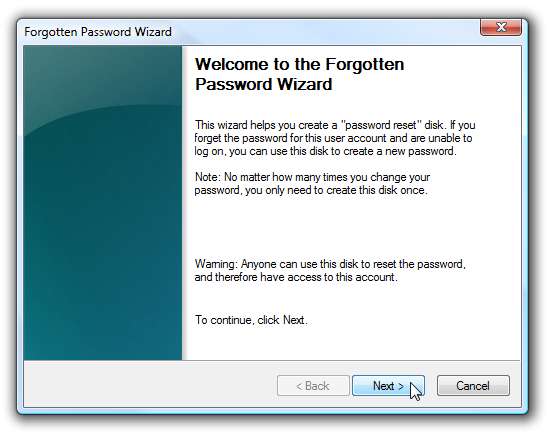
Ora puoi selezionare l'unità rimovibile su cui creare la chiave della password:

Ti verrà chiesta la tua password attuale, che speriamo tu non abbia dimenticato.
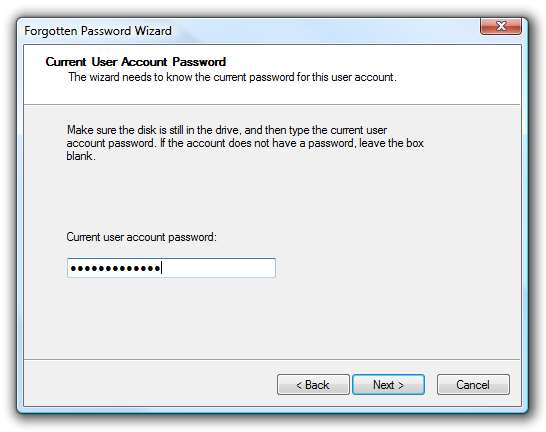
E questo è tutto quello che c'è da fare ... ricordati di salvare questo disco in un posto sicuro.
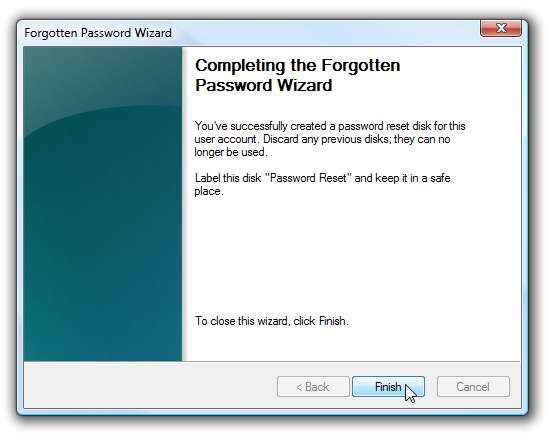
Se guardi effettivamente l'unità, vedrai un file denominato userkey.psw che contiene la tua chiave di ripristino e, se lo desideri, potresti eseguire il backup del file in un'altra posizione.
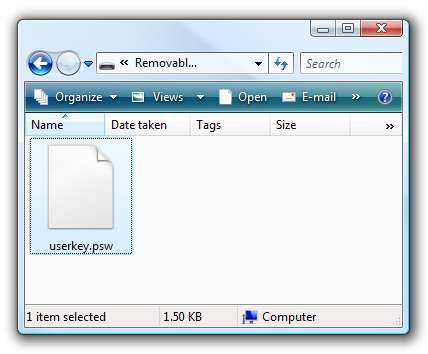
Logicamente, puoi quindi copiare questo file su un'altra unità USB e usarlo per reimpostare la password.
Reimpostazione della password
Una volta che hai un disco di reimpostazione della password, puoi usarlo facilmente la prossima volta che dimentichi la tua password ... una volta che hai digitato la password sbagliata, Vista mostrerà un link "Reimposta password" sotto la casella di accesso.
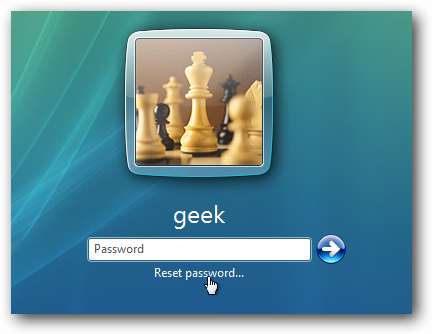
Dovrai assicurarti di avere già l'unità flash USB inserita a questo punto, altrimenti riceverai un messaggio di errore:
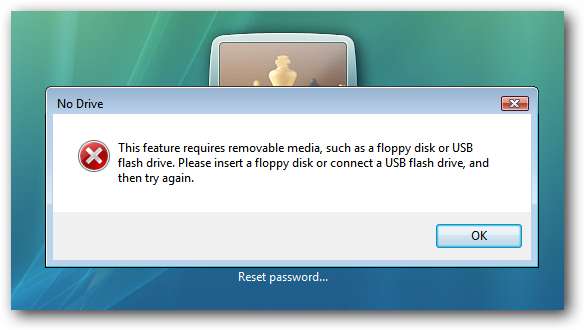
Se hai già il disco inserito, dovresti invece visualizzare questa schermata della procedura guidata.
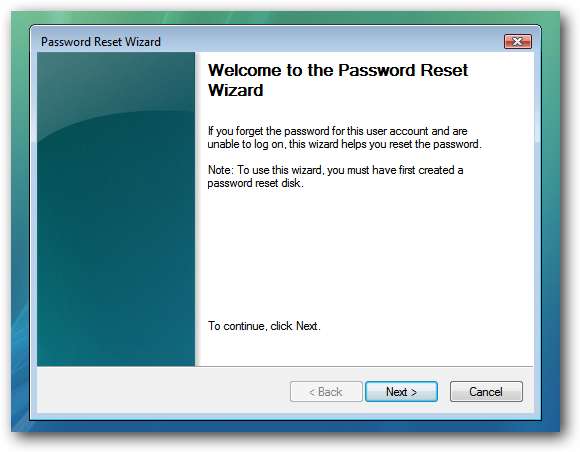
Ti consigliamo di scegliere il disco giusto se ne hai più di uno ...
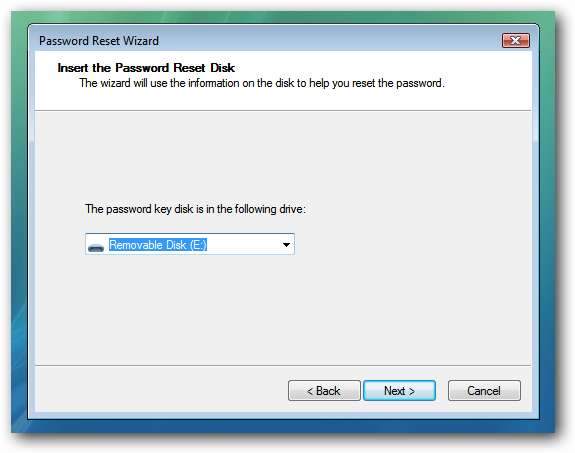
Quindi digita una nuova password e un suggerimento per la password.
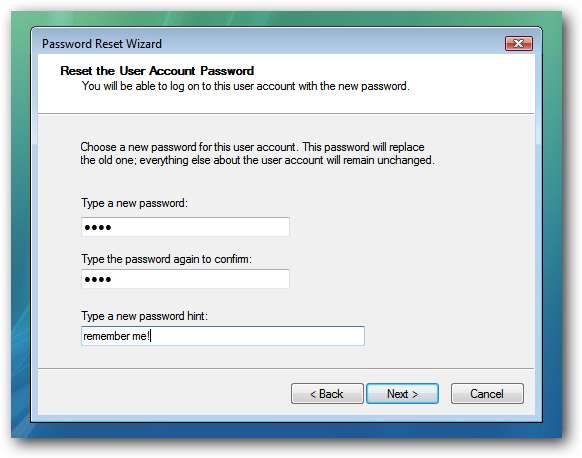
Questo è tutto quello che c'è da fare.
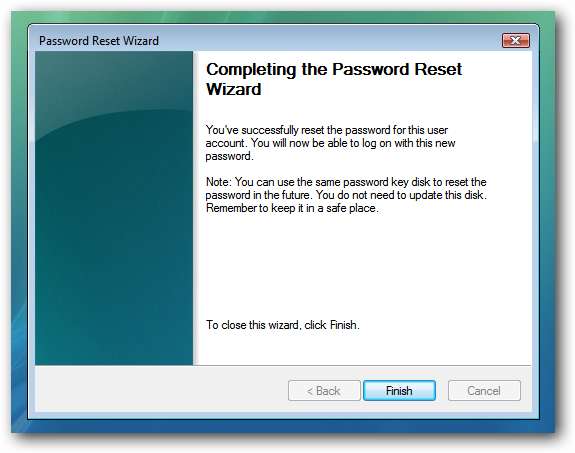
Tieni presente che non è necessario creare un nuovo disco di reimpostazione della password dopo averlo utilizzato per modificare la password.







